O GKE em Bare Metal é compatível com o uso do OpenStack como uma plataforma de nuvem privada. Com essa compatibilidade, é possível usar os seguintes serviços do OpenStack:
- Infrastructure como serviço (IaaS)
- Balanceamento de carga como serviço (LBaaS, na sigla em inglês)
- Armazenamento
É possível implantar o GKE em Bare Metal em execução em máquinas virtuais (VMs) do OpenStack com sistemas operacionais compatíveis. O GKE em Bare Metal não provisionou as VMs automaticamente, e o provisionamento das VMs está fora do escopo deste guia. Para conhecer os requisitos de VM e analisar um exemplo de implantação, consulte o exemplo do Terraform para criar VMs do OpenStack.
É possível usar o OpenStack LBaaS e o Kubernetes OpenStack Cloud Provider no GKE em Bare Metal para expor os serviços do Kubernetes fora do cluster do OpenStack.
O guia consiste nas seguintes seções:
- Implante o GKE em Bare Metal
- Configure o Provedor de nuvem do OpenStack para Kubernetes no GKE em Bare Metal para integrar com os balanceadores de carga Octavia
- Validar a integração do Cloud Stack Provider para o Kubernetes
Este guia usa o OpenStack Ussuri, mas pode funcionar com versões mais antigas do OpenStack. As versões mais antigas do OpenStack não foram testadas. O guia usa VMs do OpenStack para fornecer o GKE em Bare Metal de dois nós em um ambiente à prova de conceito bare metal em execução no OpenStack. Para informações sobre como criar um ambiente de produção com um plano de controle de alta disponibilidade, consulte a documentação do GKE em Bare Metal para atender aos requisitos do ambiente de produção.
Exemplo de implantação
Neste guia, você verá um exemplo de implantação do GKE em Bare Metal no OpenStack que se integra ao LBaaS do OpenStack. É preciso entender e ajustar os comandos e valores de configuração adequados ao seu ambiente do OpenStack. O diagrama a seguir mostra a implantação resultante:
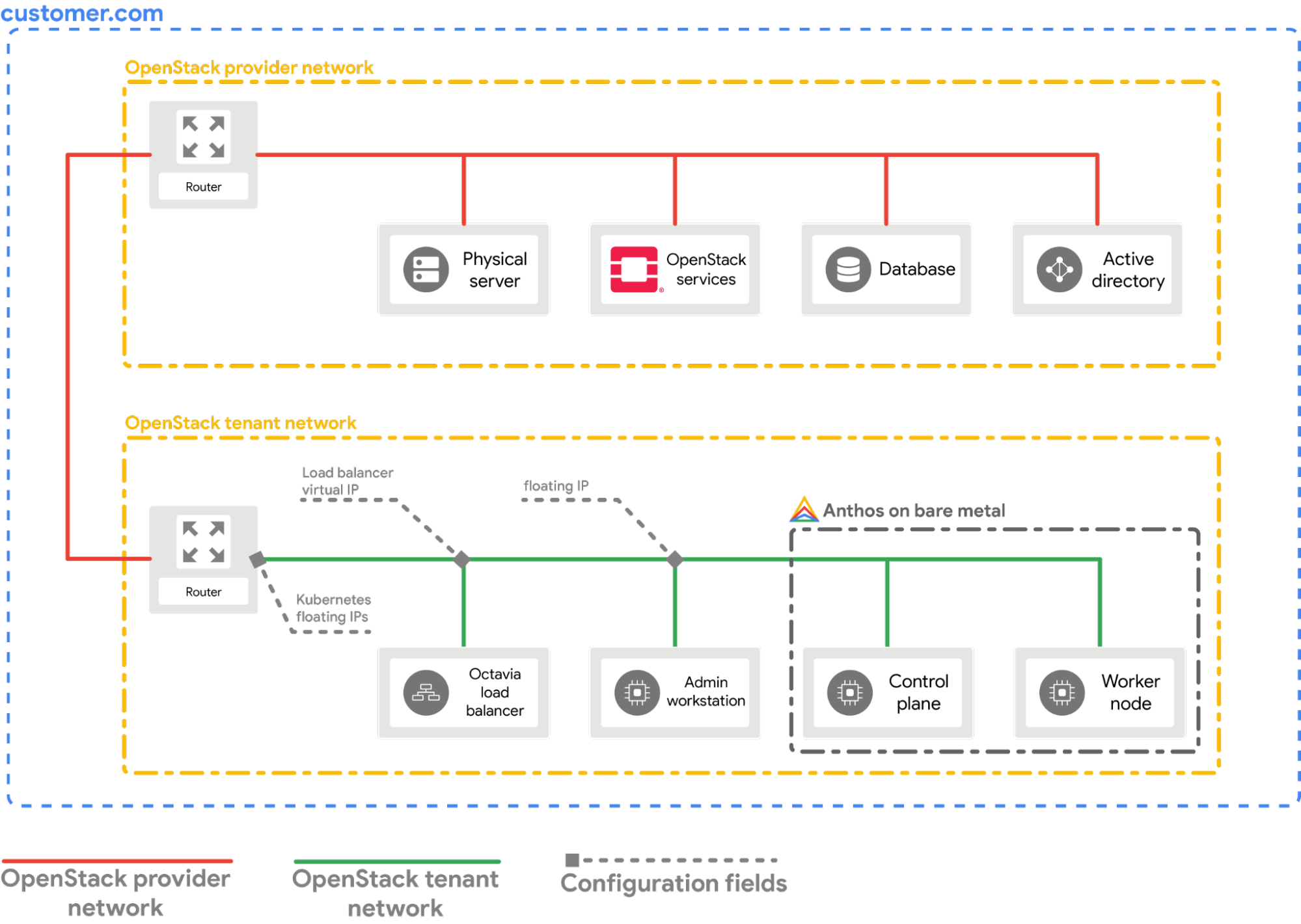
Pré-requisitos
- OpenStack Ussuri com LBaaS v2 implantado e funcional
- Conta de serviço para fazer o download da ferramenta bmctl
- Configure as VMs e a rede do OpenStack, conforme mostrado no exemplo de implantação.
Para provisionar uma configuração semelhante no ambiente do OpenStack, você tem as
seguintes opções:
- Use este script do Terraform para provisionar os recursos automaticamente.
- Provisionar os recursos manualmente
- As VMs do OpenStack a seguir precisam estar prontas e disponíveis por SSH:
| Nome | Uso | Endereço IP |
|---|---|---|
| abm-ws |
10.200.0.10 (IP privado) flutuante_ip (IP público) |
Atua como a estação de trabalho do administrador. Ela é usada para implantar o Anthos em bare metal nas outras máquinas. |
| abm-cp1 | 10.200.0.11 | Plano de controle do cluster do Anthos: esse host executa o plano de controle e o balanceador de carga do Kubernetes. |
| abm-w1 | 10.200.0.12 | Nó de trabalho do cluster do Anthos: este host executa as cargas de trabalho do Kubernetes. |
Implante o GKE em Bare Metal
Nesta seção, mostramos como concluir as seguintes tarefas:
- Instale as ferramentas necessárias na VM da estação de trabalho de administrador
abm-ws. - Configure o ID do projeto e a conta de serviço necessários para concluir a implantação com segurança
- Crie um arquivo de configuração de cluster
- Implante o GKE em Bare Metal
Instale as ferramentas necessárias
Busque o endereço IP flutuante público da VM
abm-ws.export OPENSTACK_IPS=$(openstack floating ip list --tags=abm_ws_floatingip -f json) export FLOATING_IP=$(jq -c '.[]."Floating IP Address"' <<< $OPENSTACK_IPS | tr -d '"')Verifique se você pode se conectar com segurança à VM
abm-wsvia SSH e faça login como um usuárioroot. O usuárioroot, conforme configurado pelos scripts do Terraform éabm.ssh ubuntu@$FLOATING_IP sudo -u abm -iVerifique se é possível usar o SSH nos outros nós.
ssh abm@10.200.0.11 'echo SSH to $HOSTNAME succeeded' ssh abm@10.200.0.12 'echo SSH to $HOSTNAME succeeded'A saída esperada para os comandos acima é:
SSH to abm-cp1 succeeded SSH to abm-w1 succeededFaça o download do utilitário de linha de comando
kubectlna VMabm-ws.curl -LO "https://storage.googleapis.com/kubernetes-release/release/$(curl -s https://storage.googleapis.com/kubernetes-release/release/stable.txt)/bin/linux/amd64/kubectl" chmod +x kubectl sudo mv kubectl /usr/local/sbin/Instale o Docker na VM
abm-ws.curl -fsSL https://get.docker.com -o get-docker.sh sh get-docker.sh sudo usermod -aG docker abm newgrp docker
Configurar o projeto e a conta de serviço do Google Cloud
Consiga as credenciais de acesso da Google Cloud CLI para sua conta de usuário. Isso será usado ao usar os comandos
gclouda seguir.gcloud auth loginVerifique se a Google Cloud CLI está configurada para usar o projeto do Google Cloud em que você quer que o GKE em Bare Metal sejam registrados.
gcloud config set project PROJECT_IDDefina as Application Default Credentials (ADC) da conta de usuário na estação de trabalho do administrador. Ele será usado quando a ferramenta
bmctlfor usada para criar o cluster.gcloud auth application-default loginCrie a conta de serviço
bm-gcr. Use essa conta de serviço para autenticar pelo cluster do GKE em Bare Metal.gcloud iam service-accounts create bm-gcr gcloud iam service-accounts keys create bm-gcr.json \ --iam-account=bm-gcr@PROJECT_ID.iam.gserviceaccount.comAtive as APIs necessárias.
gcloud services enable \ anthos.googleapis.com \ anthosaudit.googleapis.com \ anthosgke.googleapis.com \ cloudresourcemanager.googleapis.com \ connectgateway.googleapis.com \ container.googleapis.com \ gkeconnect.googleapis.com \ gkehub.googleapis.com \ gkeonprem.googleapis.com \ iam.googleapis.com \ logging.googleapis.com \ monitoring.googleapis.com \ opsconfigmonitoring.googleapis.com \ serviceusage.googleapis.com \ stackdriver.googleapis.com \ storage.googleapis.comConceda permissões à conta de serviço
bm-gcr. Adicionar as permissões significa que você não precisa criar várias contas de serviço para serviços individuais.gcloud projects add-iam-policy-binding PROJECT_ID \ --member="serviceAccount:bm-gcr@PROJECT_ID.iam.gserviceaccount.com" \ --role="roles/gkehub.connect" gcloud projects add-iam-policy-binding PROJECT_ID \ --member="serviceAccount:bm-gcr@PROJECT_ID.iam.gserviceaccount.com" \ --role="roles/gkehub.admin" gcloud projects add-iam-policy-binding PROJECT_ID \ --member="serviceAccount:bm-gcr@PROJECT_ID.iam.gserviceaccount.com" \ --role="roles/logging.logWriter" gcloud projects add-iam-policy-binding PROJECT_ID \ --member="serviceAccount:bm-gcr@PROJECT_ID.iam.gserviceaccount.com" \ --role="roles/monitoring.metricWriter" gcloud projects add-iam-policy-binding PROJECT_ID \ --member="serviceAccount:bm-gcr@PROJECT_ID.iam.gserviceaccount.com" \ --role="roles/monitoring.dashboardEditor" gcloud projects add-iam-policy-binding PROJECT_ID \ --member="serviceAccount:bm-gcr@PROJECT_ID.iam.gserviceaccount.com" \ --role="roles/stackdriver.resourceMetadata.writer" gcloud projects add-iam-policy-binding PROJECT_ID \ --member="serviceAccount:bm-gcr@PROJECT_ID.iam.gserviceaccount.com" \ --role="roles/opsconfigmonitoring.resourceMetadata.writer"
Criar um arquivo de configuração de cluster
Faça o download do utilitário de linha de comando
bmctl.mkdir baremetal && cd baremetal gsutil cp gs://anthos-baremetal-release/bmctl/1.16.8/linux-amd64/bmctl . chmod a+x bmctl sudo mv bmctl /usr/local/sbin/Crie um espaço de trabalho do GKE em Bare Metal para o cluster.
bmctl create config -c CLUSTER_NAMECrie o arquivo de configuração do cluster do GKE em Bare Metal.
cat > bmctl-workspace/CLUSTER_NAME/CLUSTER_NAME.yaml << EOB --- gcrKeyPath: /home/abm/bm-gcr.json sshPrivateKeyPath: /home/abm/.ssh/id_rsa gkeConnectAgentServiceAccountKeyPath: /home/abm/bm-gcr.json gkeConnectRegisterServiceAccountKeyPath: /home/abm/bm-gcr.json cloudOperationsServiceAccountKeyPath: /home/abm/bm-gcr.json --- apiVersion: v1 kind: Namespace metadata: name: openstack-cluster-ns --- apiVersion: baremetal.cluster.gke.io/v1 kind: Cluster metadata: name: CLUSTER_NAME namespace: openstack-cluster-ns annotations: baremetal.cluster.gke.io/external-cloud-provider: "true" spec: type: hybrid anthosBareMetalVersion: 1.16.8 gkeConnect: projectID: PROJECT_ID controlPlane: nodePoolSpec: clusterName: CLUSTER_NAME nodes: - address: 10.200.0.11 clusterNetwork: pods: cidrBlocks: - 192.168.0.0/16 services: cidrBlocks: - 10.96.0.0/20 loadBalancer: mode: manual ports: controlPlaneLBPort: 443 vips: controlPlaneVIP: 10.200.0.101 ingressVIP: 10.200.0.102 clusterOperations: location: us-central1 projectID: PROJECT_ID storage: lvpNodeMounts: path: /mnt/localpv-disk storageClassName: node-disk lvpShare: numPVUnderSharedPath: 5 path: /mnt/localpv-share storageClassName: standard nodeAccess: loginUser: abm --- apiVersion: baremetal.cluster.gke.io/v1 kind: NodePool metadata: name: node-pool-1 namespace: openstack-cluster-ns spec: clusterName: CLUSTER_NAME nodes: - address: 10.200.0.12 EOB
Implantar
Implantar o cluster.
bmctl create cluster -c CLUSTER_NAME
A execução do comando bmctl começa a configurar um novo cluster híbrido. Isso
inclui executar verificações de simulação nos nós, criar os clusters
de administrador e usuário e registrar o cluster no Google Cloud usando o Connect.
A configuração toda pode levar até 15 minutos. A saída a seguir será exibida durante a
criação do cluster.
Please check the logs at bmctl-workspace/CLUSTER_NAME/log/create-cluster-20210926-020741/create-cluster.log
[2021-09-26 02:07:59+0000] Creating bootstrap cluster... ⠦ kind get kubeconfig --name bmctl > ~/.kube/config && k get pods --all-namespaces
[2021-09-26 02:07:59+0000] Creating bootstrap cluster... OK
[2021-09-26 02:10:48+0000] Installing dependency components... OK
[2021-09-26 02:13:42+0000] Waiting for preflight check job to finish... OK
[2021-09-26 02:15:22+0000] - Validation Category: machines and network
[2021-09-26 02:15:22+0000] - [PASSED] gcp
[2021-09-26 02:15:22+0000] - [PASSED] node-network
[2021-09-26 02:15:22+0000] - [PASSED] 10.200.0.11
[2021-09-26 02:15:22+0000] - [PASSED] 10.200.0.11-gcp
[2021-09-26 02:15:22+0000] - [PASSED] 10.200.0.12
[2021-09-26 02:15:22+0000] - [PASSED] 10.200.0.12-gcp
[2021-09-26 02:15:22+0000] Flushing logs... OK
[2021-09-26 02:15:23+0000] Applying resources for new cluster
[2021-09-26 02:15:24+0000] Waiting for cluster to become ready OK
[2021-09-26 02:25:04+0000] Writing kubeconfig file
[2021-09-26 02:25:04+0000] kubeconfig of created cluster is at bmctl-workspace/CLUSTER_NAME/CLUSTER_NAME-kubeconfig, please run
[2021-09-26 02:25:04+0000] kubectl --kubeconfig bmctl-workspace/CLUSTER_NAME/CLUSTER_NAME-kubeconfig get nodes
[2021-09-26 02:25:04+0000] to get cluster node status.
[2021-09-26 02:25:04+0000] Please restrict access to this file as it contains authentication credentials of your cluster.
[2021-09-26 02:25:04+0000] Waiting for node pools to become ready OK
[2021-09-26 02:25:24+0000] Moving admin cluster resources to the created admin cluster
[2021-09-26 02:25:53+0000] Flushing logs... OK
[2021-09-26 02:25:53+0000] Deleting bootstrap cluster...
Verifique e interaja com o cluster
O arquivo kubeconfig do cluster pode ser encontrado na VM abm-ws dentro do
diretório bmctl-workspace. Para verificar a implantação, conclua as etapas
a seguir.
Configure a variável de ambiente
KUBECONFIGcom o caminho para o arquivo de configuração do cluster para executar comandoskubectlno cluster.export KUBECONFIG=$HOME/bmctl-workspace/CLUSTER_NAME/CLUSTER_NAME-kubeconfig kubectl get nodesVocê verá os nós do cluster impressos, semelhantes à seguinte saída:
NAME STATUS ROLES AGE VERSION abm-cp1 Ready control-plane,master 5m24s v1.20.5-gke.1301 abm-w1 Ready <none> 2m17s v1.20.5-gke.1301
Fazer login no cluster pelo console do Google Cloud
Para observar as cargas de trabalho no console do Cloud, faça login no cluster. Para instruções e mais informações sobre como fazer login no cluster, consulte Como fazer login em um cluster pelo console do Google Cloud.
Limpar
É possível limpar o cluster emitindo o seguinte comando na VM da
estação de trabalho do administrador (abm-ws).
export KUBECONFIG=$HOME/bmctl-workspace/CLUSTER_NAME/CLUSTER_NAME-kubeconfig
bmctl reset --cluster CLUSTER_NAME
A seguir
Agora é possível instalar o provedor de nuvem do OpenStack no cluster recém-criado
do GKE em Bare Metal seguindo o guia
Configurar o provedor de nuvem do OpenStack para Kubernetes. Isso permite expor seus aplicativos usando um serviço do tipo LoadBalancer, aproveitando o LBaaS do OpenStack.

